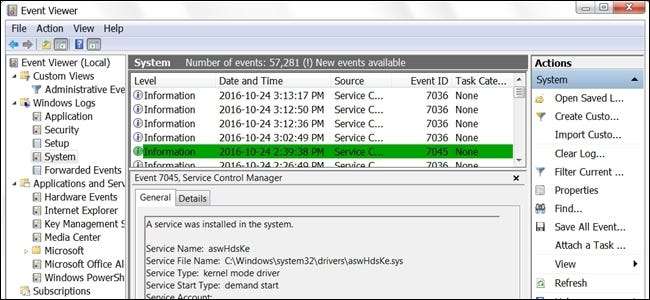
Mohou nastat situace, kdy si budete klást otázku, zda se něco děje nebo s počítačem bez vašeho vědomí, ale existuje snadný způsob, jak zjistit, co se děje, když jste pryč? S ohledem na to dnešní příspěvek SuperUser Q&A ukazuje čtenáři, jak sledovat aktivitu svého počítače.
Dnešní relace Otázky a odpovědi k nám přichází s laskavým svolením SuperUser - členění Stack Exchange, komunitního seskupení webů otázek a odpovědí.
Otázka
Čtečka SuperUser ePezhman chce vědět, jak zjistíte, co Windows dělal v určitou dobu:
Existuje v systému Windows 7/8/10 způsob, jak zjistit, zda byl počítač spuštěn v určitém nebo daném čase? Byl například počítač spuštěn nebo vypnut včera v noci kolem 22:00?
Jak zjistíte, co Windows v danou dobu dělalo?
Odpověď
Přispěvatel SuperUser Monomeeth má pro nás odpověď:
K tomu můžete použít Prohlížeč událostí Windows. Spuštění Prohlížeče událostí ve Windows 7:
- Klikněte na tlačítko Start
- Klikněte na Ovládací panely
- Klikněte na Systém a zabezpečení (nebo Údržba)
- Klikněte na Nástroje pro správu
- Poklepejte na Prohlížeč událostí
Ve Windows 8 a 10 můžete Prohlížeč událostí otevřít pomocí Windows Key+X+V klávesová zkratka. Můžete jej také otevřít pomocí dialogového okna Spustit pomocí Windows Key + R klávesová zkratka, psaní eventvwr a poté klepněte na OK.
Jakmile máte prohlížeč událostí otevřený, postupujte takto:
1. V levém podokně přejděte na Windows Logs> System
2. V pravém podokně uvidíte seznam událostí, ke kterým došlo za běhu systému Windows
3. Kliknutím na štítek ID události seřadíte data podle sloupce ID události
4. Je možné, že váš protokol událostí bude extrémně dlouhý, takže budete muset vytvořit filtr
5. V podokně Akce na pravé straně klikněte na „Filtrovat aktuální protokol“
6. Typ 6005 , 6006 v poli bez označení (viz snímek obrazovky níže):
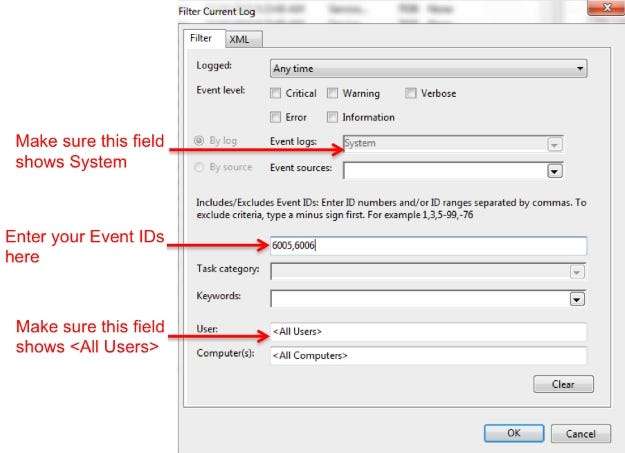
7. Klikněte na OK
Pamatujte, že zobrazení filtrovaných protokolů může prohlížeči událostí trvat několik okamžiků.
Celkem
- ID události 6005 znamená „Služba protokolu událostí byla spuštěna“ (tj. Čas spuštění).
- ID události 6006 znamená „Služba protokolu událostí byla zastavena“ (tj. Čas vypnutí).
- Pokud chcete, můžete do svého filtru přidat také ID události 6013. Zobrazí dobu provozu systému po spuštění.
Nakonec, pokud je to něco, co chcete pravidelně kontrolovat, můžete vytvořit vlastní zobrazení pro zobrazení tohoto filtrovaného protokolu. Vlastní zobrazení jsou umístěna v levém horním rohu levého podokna Prohlížeče událostí Windows. Když jej tam přidáte, můžete jej vybrat, kdykoli chcete zobrazit protokol.
Máte co dodat k vysvětlení? Zvuk v komentářích. Chcete si přečíst více odpovědí od ostatních technicky zdatných uživatelů Stack Exchange? Podívejte se na celé diskusní vlákno zde .







